ユーザーから資料請求や問い合わせを受けたり、アンケートやキャンペーンを実施したりなど、マーケティングを行う上で欠かせないWebフォーム。
簡単かつ効率的に運用するために、フォーム作成ツールの導入を検討されている方も多いのではないでしょうか。
今回は、フォーム作成ツールの中でも操作性に優れた「Qubo」について、機能や特徴、料金などの基本情報をはじめ、無料トライアル版の利用手順を登録からフォーム作成、公開方法まで詳しく解説します。
他社のフォーム作成ツールとの比較もしているので、導入前の参考にご活用ください。
▼formrunも簡単操作でフォームが作成できるため初心者でも安心!問い合わせ対応まで一括で完了する便利なツールです。
フォーム作成ツール「Qubo」とは?
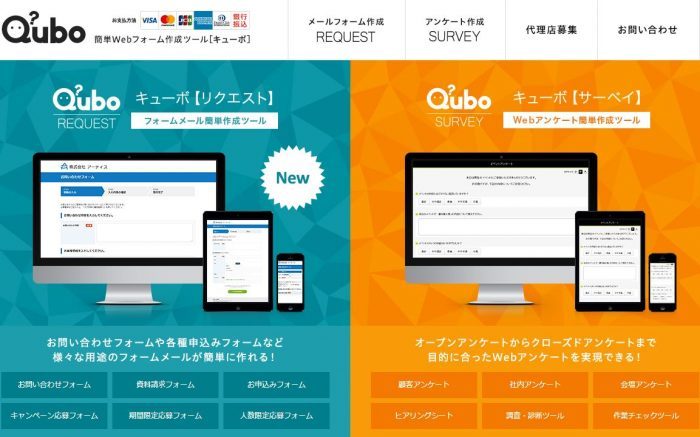
Quboは、株式会社アーティスが提供しているWebフォーム作成ツールです。
Quboを利用することで問い合わせフォームやアンケートフォームなどのWebフォームを、誰でも簡単に作成することができます。
Quboには、アンケートフォーム作成ツールの「Qubo REQUEST(サーベイ)」もありますが、2024年1月15日でサービスの提供が終了します。現在、新規利用登録ができるのはメールフォーム作成ツールの「Qubo REQUEST(リクエスト)」のみです。
Quboのメリット・デメリット
Quboには以下のようなメリット・デメリットがあります。他のフォーム作成ツールと比較する際の参考にしてください。
メリット
・ドラッグ&ドロップの簡単操作で作成できる
・特定ユーザーへのアンケートフォーム、受付期間や数量限定のキャンペーンフォームも作成できる
・テンプレートのインポートやエクスポートが可能
・SSL暗号化通信・データベース暗号化対応で、個人情報も安心して扱える
・ユーザーにとっても使いやすい入力支援機能が充実している
・回答結果の管理や分析も簡単にできる
デメリット
・無料トライアルで作成できるフォームは5つまで
・無料トライアルが利用できるのは14日間(継続して利用する場合には、期間内に有料プランへのアップグレードが必要)
・無料トライアルで作成、公開したフォーム内に、テキスト広告が表示される
▼formrunの無料プランなら期限なしでフォームを1つ作成できます。豊富なテンプレートで幅広い業務に対応可能!
Qubo REQUESTの機能と特徴
| 機能 | 内容 |
| 入力画面編集機能 | 各種メールフォームの作成(問い合わせ・資料請求・申し込み・キャンペーン応募・期間限定応募・人数限定応募フォームなど) |
| テンプレートのインポート・エクスポート機能 | 既存テンプレートのインポートやエクスポート(問い合わせ・資料請求・申し込み・各種応募・写真投稿・アンケートフォームが対応) |
| SSL暗号化通信・データベース暗号化対応 | 入力データの暗号化通信機能(個人情報も暗号化可能) |
| 公開・非公開設定 | 公開・非公開の切り替え(日時指定の自動公開・非公開も可能) |
| 暗証番号設定 | 特定のユーザーに対して実施するクローズドアンケートのための暗証番号設定 |
| 受付期間・数量設定 | 期間限定や数量限定のキャンペーンフォームの立ち上げ |
| メール設定(送信先・メール内容) | フォーム入力が完了したユーザーに対する確認メールの自動配信、管理者への通知メール配信 |
| 重複申し込み禁止設定 | 重複申し込みに対するエラー表示 |
| デザインテーマ切り替え | Webサイトのテイストに合うデザインテーマの選択 |
| 埋め込みタグ・QRコード自動発行 | 既存の自社サイトへのiframeタグを使用して、フォームの埋め込み、モバイル端末用のQRコードの自動発行 |
| 回答結果管理・CSVダウンロード | 蓄積データの閲覧、CSVダウンロード(データを蓄積させないことも可能) |
| アクセス解析タグ設定 | Google アナリティクスのタグを設定による、画面遷移のログ分析(Googleタグマネージャの設定も可能) |
| マルチユーザーログイン機能【有料プラン】 | 複数のユーザー登録、ユーザーごとの機能権限や編集権限の設定(Businessプランのみ対応) |
| 入力支援機能 | 住所自動入力機能、入力ステップの明示、入力中の項目のハイライト、必須項目へのアイコン表示、エラー表示など、ユーザーの入力操作をサポートする機能 |
Qubo REQUESTには、スムーズなメールフォームの作成・運用に必要な機能が多数搭載されています。
必要なパーツをドラッグ&ドロップするだけで、目的や用途に合ったメールフォームを簡単に作成できる、高い操作性が大きな特徴です。
個人情報も暗号化できるSSL暗号化通信・データベース暗号化機能が搭載されているので、安心して利用できます。
また、ユーザーの入力操作をサポートする機能もあり、管理者だけでなく、ユーザーにとってもわかりやすく、使いやすいメールフォームの作成が可能です。
REQUESTの無料体験版では、全ての機能が14日間無料で利用できます。
Qubo REQUESTの利用料金
Qubo REQUESTには3つの料金プランが用意されており1か月から利用可能です。
14日間無料で試せる体験版も用意されています。まずは、体験版で使用感を確認しましょう。
Basic
- 初期費用:0円
- 年間一括払い(年間契約):19,800円
- 月額費用(単月契約):2,750円
Pro
- 初期費用:0円
- 年間一括払い(年間契約):39,600円
- 月額費用(単月契約):4,400円
Business
- 初期費用:0円
- 年間一括払い(年間契約):66,000円
- 月額費用(単月契約):7,150円
▼formrunには無料プランを含め4つの料金プランを準備!有料プランも14日間の無料トライアル期間があります。
Quboの利用手順
ここからは、Quboの利用手順をご紹介します。
今回は、メールフォーム作成ツール「Qubo REQUEST」への登録からフォーム公開までの流れを詳しく説明します。
無料体験登録
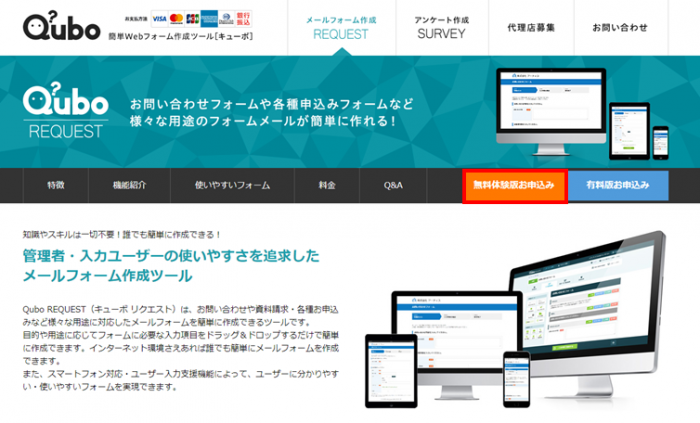
まずは、Qubo公式サイトのQubo REQUESTページで、【無料体験版お申し込み】をクリックします。
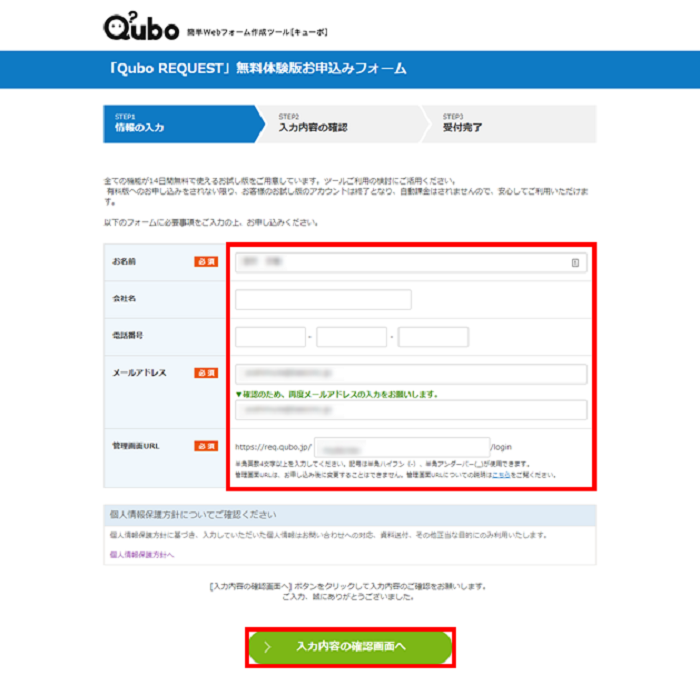
次のページで必要事項を入力し、【入力内容の確認画面へ】をクリックすると確認画面が表示されるので、内容を確認して【この内容で送信する】をクリックします。
これで無料体験版の申し込みが完了となり、入力したメールアドレス宛に管理画面へのログイン情報が届きます。
管理画面ログイン
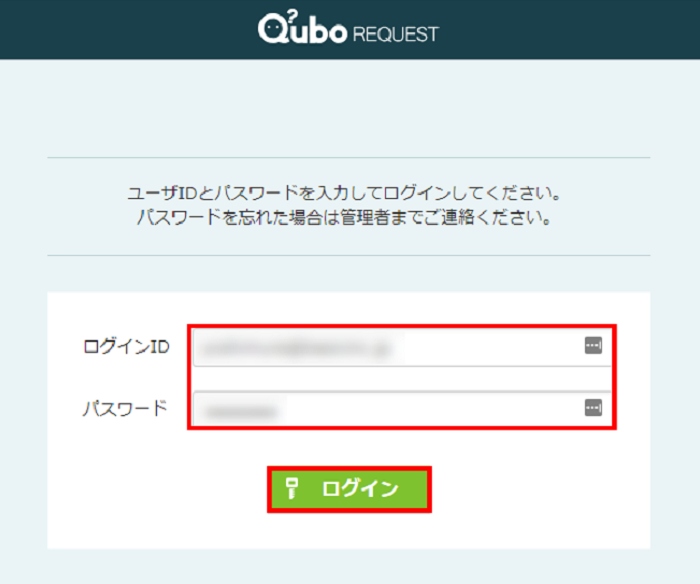
届いたメールに記載されている【管理画面URL】をクリックすると、上記のようなログイン画面が表示されます。
ログインID(登録したメールアドレス)とパスワード(メール内に記載あり)を入力して【ログイン】をクリックすれば、管理画面にログインできます。
フォームの新規作成

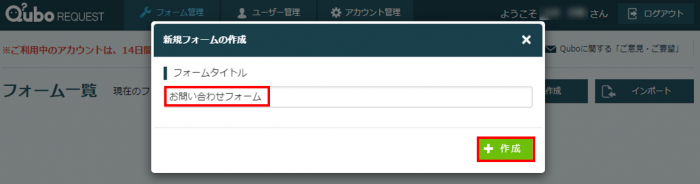
ログイン後の管理画面に表示されている、フォーム一覧ページ右上の【新規作成】をクリックすると、フォームタイトルを入力する画面が立ち上がります。
作成したいフォーム名を入力して【+作成】をクリックします。新規作成が完了し、下記フォーム一覧ページに表示されます。
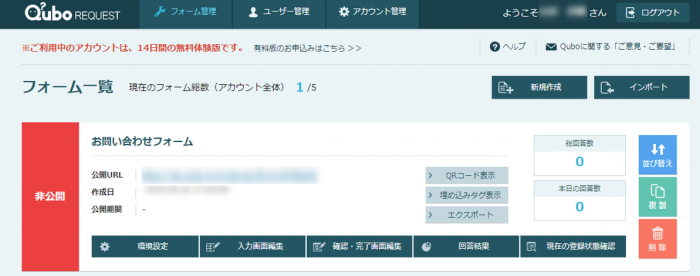
入力画面の作成
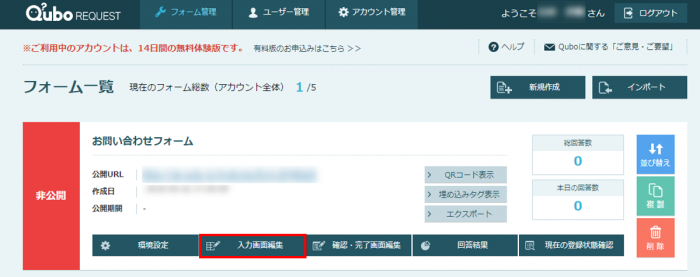
入力画面を作成するには、まず該当のフォームの【入力画面編集】をクリックします。

上記のような作成画面が表示されるので、左側のメニューに表示されているパーツを右側の薄い黄色いスペースにドラッグ&ドロップで追加していきます。
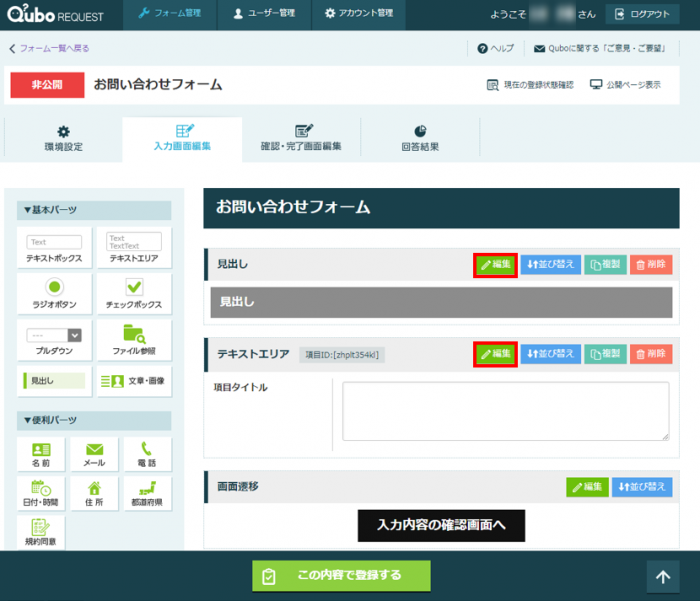
こちらは、「見出し」と「テキストエリア」を追加した状態です。
各項目のタイトルや設定を行うには、【編集】をクリックします。
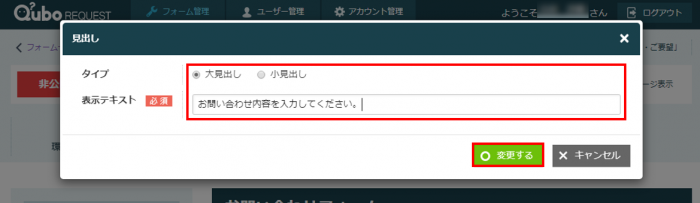
「見出し」は、大見出しと小見出しのどちらかを選択し、表示テキストに項目名を入力します。
【〇変更する】をクリックすると、フォーム作成画面に反映されます。
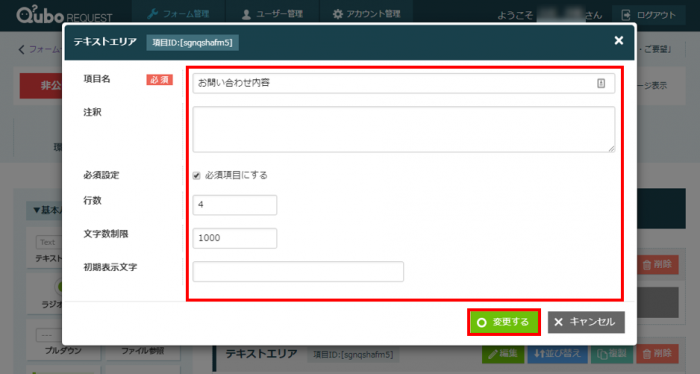
「テキストエリア」は表示させたい項目名と注釈、必須設定、行数、文字数制限、初期表示文字の設定が可能です。
こちらも入力後に【〇変更する】をクリックすると反映されます。
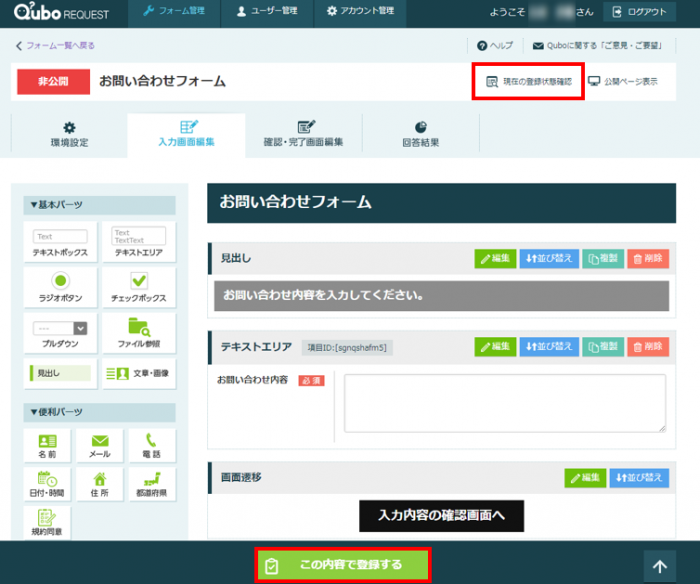
必要なパーツの追加・編集が完了したら、【この内容で登録する】をクリックすると保存できます。
また、右上【現在の登録状態確認】をクリックすると下記のようなプレビュー画面が表示され、登録されているフォームの状態を確認できます。(非公開状態の場合のみ利用可能)
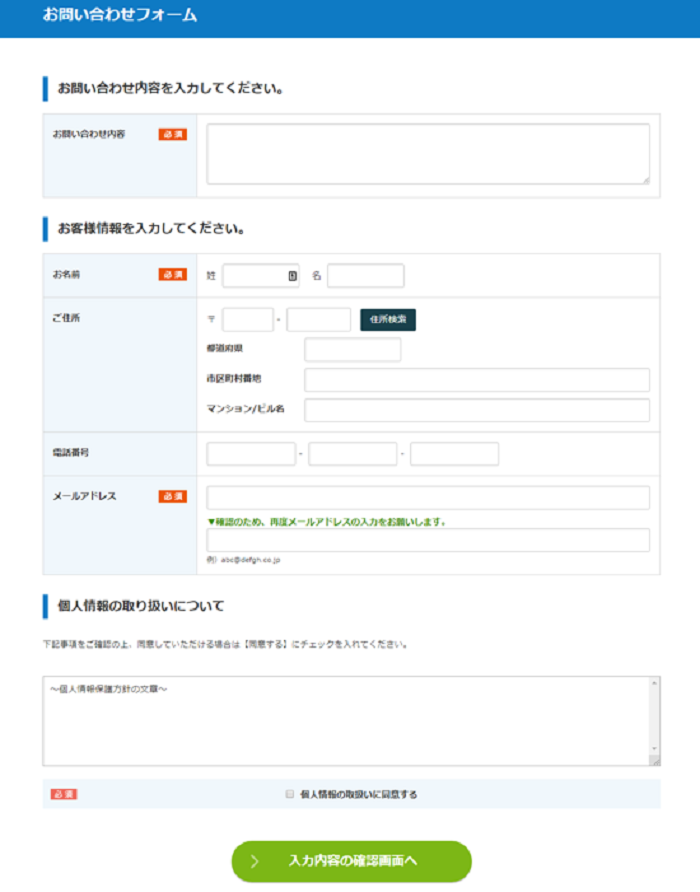
フォームの公開
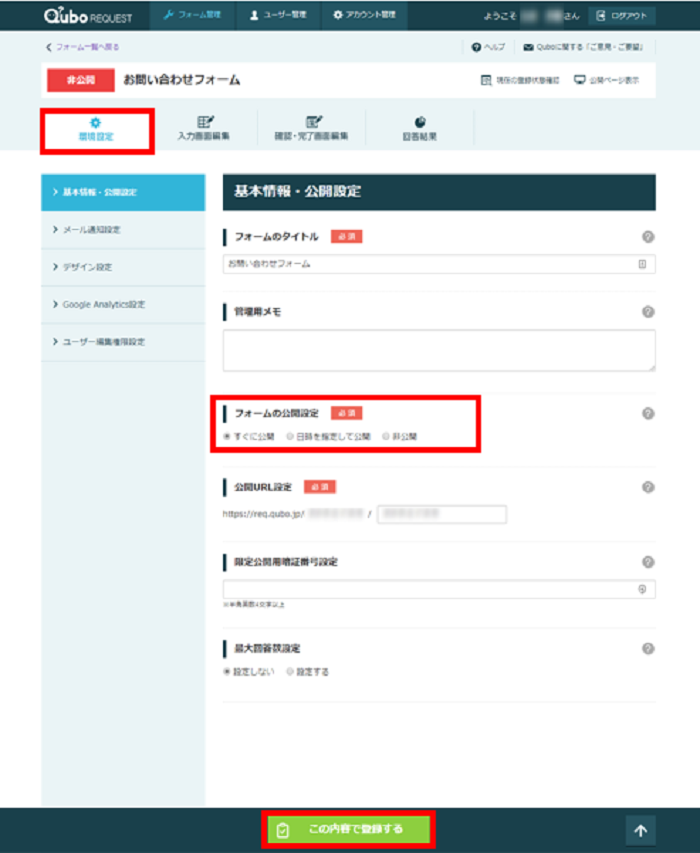
入力画面の作成・確認が完了したら、上部メニューの【環境設定】をクリックします。
基本情報・公開設定のページが表示されるので、【フォームの公開設定】の項目にある【すぐに公開】または【日時を指定して公開】を選択します。
【すぐに公開】を選んだ場合、【この内容で登録する】をクリックすると公開完了です。
【日時を指定して公開】の場合は公開開始日時(必要であれば公開終了日時も)を設定し、【この内容で登録する】をクリックすれば公開できます。
また、公開前には管理者メモや公開URL、限定公開用暗証番号、最大回答数の設定も可能です。
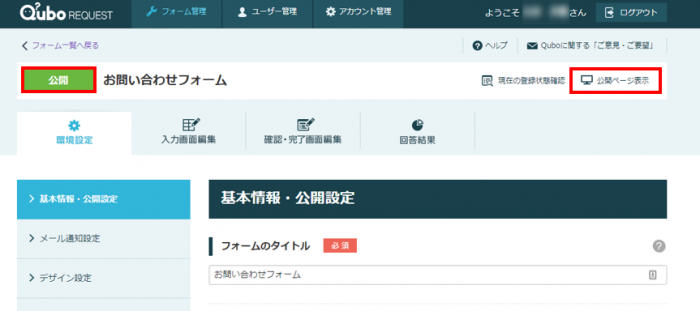
作成したフォームが公開されると、左上に表示されているステータスが非公開から【公開】に変わります。
フォームの公開が完了すると、右上のメニュー【公開ページ表示】で本番に反映されたフォームを確認できます。
>>アンケートフォーム作成ツール「Qubo REQUEST」の利用手順はこちらでチェック
Quboログインユーザーの追加方法
Businessプランのみ、ログインユーザーの追加と操作権限の設定が可能です。設定はユーザー管理画面より行います。
ログインユーザーを追加したい場合には「ユーザーの新規追加」をクリックして、ユーザー情報を入力しましょう。
ログインユーザーの操作権限は以下の手順で設定します。
- 権限を設定したいユーザーの「編集」をクリック
- ユーザータイプを「管理者」または「一般」に設定
- 「フォーム選択」の項目から操作権限の対象となるフォームを選択する
- 「操作権限」の項目からユーザーに許可する操作範囲を選択する
- 画面下部「この内容で登録する」をクリック
「フォーム選択」、「操作権限」の項目は、ユーザータイプを「一般」に選択すると表示されます。
ユーザータイプを「管理者」にすると、管理画面のすべての機能が操作可能です。
Quboと他ツールの比較
Quboと他のフォーム作成ツールには、どのような違いがあるのでしょうか。
今回は、「フォームメーラー」「フォームズ」「formrun」の3つとQubo REQUESTを比較してみましたので、自分に合うフォーム作成ツールかどうかを考えながらご覧ください。
フォームメーラーとQuboの違い
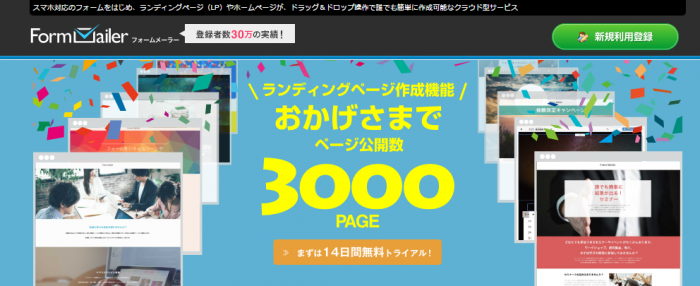
フォームメーラーは、株式会社フューチャースピリッツが提供しているフォーム作成ツールです。
HTMLやCGIなどのプログラムの知識が不要で、Webブラウザ上からドラッグ&ドロップで簡単にフォームを作成することができます。
無料プランでは、最大7項目まで設置できるフォームを5個まで作成可能です。
14日間の無料トライアルも実施しており、最大100項目まで設置可能なフォームを20個まで作成できる有料版(Business/タイプA)を利用することができます。
Quboとの大きな違いは、フォームだけでなく、ランディングページの作成もできること。
豊富なテンプレートの中から選んで写真や見出し、説明文などを入れて公開するだけで、プロが作ったようなランディングページが完成します。
他にも、データの集計・分析やPayPal決済など、Webマーケティングの幅が広がる機能が多数搭載されている点も特徴的です。
フォームメーラーの基本機能
- 各種フォーム作成(投票フォーム、注文フォームなど)
- ランディングページ作成
- スパム投稿防止機能
- Googleタグマネージャ対応
- アンケート・注文の集計
- PayPal決済
- アクセスログ解析サービス対応
フォームズとQuboの違い
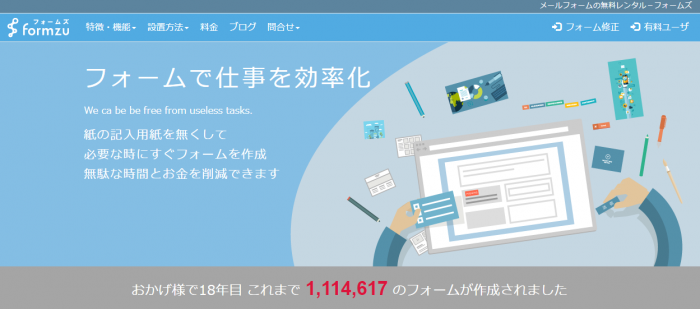
フォームズは、フォームズ株式会社が提供しているフォーム作成ツールです。
問い合わせフォームであれば最短30秒で作れる手軽さが特徴として挙げられます。
フォームのデザインや文字の大きさなど、細かい設定が可能なので、デザイン性にこだわりたいという方にとっては大きなメリットになるでしょう。
Quboとの違いは、作成できるフォームの数です。
Quboでは無料で作成できるフォームが5個であるのに対して、フォームズでは無料プランでも無制限にフォームを作成することができます。
できるだけコストをかけずにたくさんのフォームが作成したい場合にぴったりなフォーム作成ツールでしょう。
フォームズの基本機能
- 各種フォーム作成(問い合わせフォーム、アンケートフォーム、宿泊予約フォームなど)
- ログ(フォームから投稿された情報)の保存
- フォーム内の入力中データの保存
- 自動返信メール
- WordPress管理画面上からのフォーム設置
- フォーム最適化
- アクセス解析
- 多言語対応
- CSV出力
- 統計機能
formrunとQuboの違い

formrunは、目的に合わせたフォームを誰でも簡単に作れるツールです。
100種類以上のテンプレートの中からデザインを選び、テキストを入力するだけでフォームを作成することができます。
FREEプランで作成できるフォーム数は1個まで、BEGINNERプランの場合は5個まで、STARTERプランの場合は50個まで、PROFESSIONALプランの場合は無制限でフォームを作成することが可能です。
Quboとの違いは、フォーム作成以外にも問い合わせ対応や顧客管理、コミュニケーションまでを一貫して行うことができることです。
SlackやChatworkなどへの通知機能、問い合わせ・対応状況を可視化するダッシュボード機能など、問い合わせを見える化しスムーズな対応を可能にする機能が多数搭載されています。
特に、問い合わせ対応や管理に課題を感じている方におすすめのツールです。
formrunの基本機能
- 各種フォーム作成(メルマガ購読申し込み、会員登録、キャンペーン応募など)
- バリデーション(入力内容のチェック・エラー表示機能)
- 各種通知機能(メール、Slack、Chatwork、Webブラウザプッシュ)
- 問い合わせ対応
- メール
- 問い合わせデータ管理
- セキュリティ
formrunの導入事例は下記で紹介しています。
>>アンケートの雛形をコピーし、わずか2日間でフォームを公開!アンケートフォームの作成におけるformrun活用方法(株式会社文化放送 様)
GoogleフォームとQuboの違い

https://www.google.com/intl/ja_jp/forms/about/
Googleフォームは無料で使用できるフォーム作成ツールです。申し込みやアンケート、問い合わせフォームなど幅広い用途に活用できます。
シンプルなツールで直感的な操作が可能です。設問と回答項目を設置するだけでフォームが完成し、テンプレートを使用すればさらに簡単にデザイン性のあるフォームを作成できます。
共同編集も可能なため、チームでフォームを管理したい場合にはおすすめです。
QuboとGoogleフォームの違いは、無料でフォームをいくつも作成できることです。低コストで簡単にフォームを作成したい方に向いています。
Googleフォームの基本機能
- フォーム作成
- 添付ファイルの収集
- 回答時のメール通知
- 回答結果の自動集計とグラフ化
- 共同編集
- レスポンシブ対応
- Webサイトへの埋め込み
- Googleスプレッドシートとの連携
まとめ:自分に適したフォーム作成ツールを活用しよう!
Quboは直感的な操作で簡単にフォーム作成ができるツールです。
14日間の無料トライアルでは、全ての機能を利用することができます。
また、Quboにはサポートサイトもあり、操作手順やカスタマイズ方法、支払い・プランなどについて詳しく掲載されています。
動画マニュアルもあるので、操作に迷うことも少ないでしょう。
各種フォームのテンプレートをダウンロードすることもできるので、フォーム作成の手間をもっと減らしたいという方はぜひ利用してみてください。
フォーム作成ツールは、今回ご紹介したもの以外にもたくさんあるので、十分に比較してから導入するようにしましょう。
自分に適したフォーム作成ツールを見つけて、最大限に活用してくださいね。

formrunやフォーム作成や顧客管理に関する情報を発信しております。
EFO(エントリーフォーム最適化)や問い合わせ対応など、
フォームに関するお悩みを解決します。
















